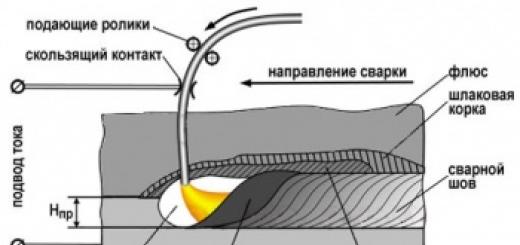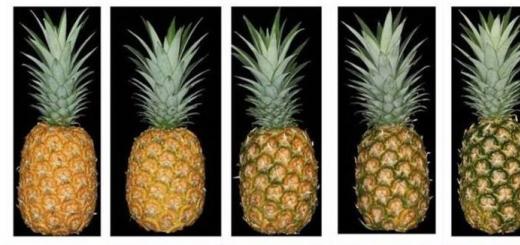Z-Duino угсралт
За ингээд эхэлцгээе. Миний хожсон угсрах хэрэгсэлд гурван цүнх багтсан.

Нэг багцад холбогч, хянагчийн залгуур, хянагч өөрөө - ATmega328P, ачаалагч, "Blink" ноорог наасан байна. Өөр нэг цүнх нь "сул" дүүрсэн бөгөөд тэдгээрийн дотор дахин тохируулах зориулалттай улаан товчлуур бүхий "бөмбөг" товчлуур байдаг. Гурав дахь уутанд: өндөр чанартай самбар, LED-ийн нэг. Багцад тэдгээрийн хоёр нь байдаг: ногоон - цахилгаан хангамж, шар - pin13. Тэд гадаад төрхөөрөө адилхан бөгөөд төөрөгдүүлэхгүйн тулд шарыг самбартай хамт савласан боловч эсрэгээр нь гагнахаас юу ч саад болохгүй.
Чуулган хоёр үе шаттай явагдсан. Эхлээд би бүх SMD бүрэлдэхүүн хэсгүүдийг гагнах

Дараа нь бүх гаралт

Би цахилгаан сонгох холбогчийг самбарт перпендикуляр суурилуулахыг хүссэн тул тээглүүрүүдийг бахөгаар нугалж, гагнаж, илүүдлийг нь хазав.
Самбарыг угсарсны дараа би цахилгаан зарцуулдаг: ногоон LED асч, шар LED анивчдаг. За, одоо бидэнд ноорог бөглөх адаптер хэрэгтэй байна. Хэрэв эх хавтан дээр техник хангамжийн COM порт байгаа бол та энэ зорилгоор зориулагдсан MAX232 дээр түвшний хөрвүүлэгч авч эсвэл транзистор ашиглан угсарч болно (Arduino Severino шиг).


Транзистор хөрвүүлэгч нь Arduino Severino-ийн хэлхээг давтаж, чип дээрх адаптерийн хувьд би MAX232CPE-ийг сонгосон: 10uF электролитийн оронд 100n керамикийг суурилуулсан. Микро схемийг суурилуулахын өмнө та 7 ба 10-р зүүг таслах эсвэл хажуу тийш нь нугалах хэрэгтэй.
Транзистор эсвэл MAX дээр адаптер ашиглахын тулд та Z-duino самбарт 5V хүчдэлийг ямар ч тохиромжтой аргаар ашиглах хэрэгтэй. Би үүнийг USB-ээс шууд аваад ICSP холбогч руу залгасан. Цахилгаан сонгох холбогчийг 5V байрлалд тохируулсан байх ёстой.
Анхаар! Хэрэв та энэ нийтлэлд дурдсан санааг хэрэгжүүлэх явцад ямар нэгэн зүйл шатааж эсвэл ямар нэгэн хохирол учруулсан бол сөрөг үр дагаврыг эдгээр санааг зохиогч (өөрөөр хэлбэл би) биш харин та өөрөө хариуцна. Жишээлбэл, дээрх жишээнд USB-ээс 5V хүчдэлийг гал хамгаалагч болон хамгаалалтын диодыг алгасаж хянагч руу шууд нийлүүлдэг. Юу хийж байгаагаа мэдэж, холболтын туйлшралыг ажиглаж, компьютер дээрх ихэнх USB холбогчоос гаргаж чадах хамгийн их гүйдэл, тухайлбал 500 мА-аас хэтрүүлж болохгүй.

Хэрэв COM порт байхгүй бол та USB-COM адаптер ашиглаж болно. Би гар хийцийн Arduino дээр гагнасан mega8 адаптерын талаар аль хэдийн бичсэн, DIP болон TQFP багц дахь хянагч дээрх адаптерын зураг, диаграмм байх болно.


Хөрвүүлэгчийн өгсөн бүх дохио нь холбогчтой холбогдсон байна. Самбаруудын диаграмм ба зураг дээр USB-ээс 5V хэлхээнд 1206 хэмжээтэй гал хамгаалагч байдаг. Надад эдгээр байхгүй, надад SMD гал хамгаалагч огт байхгүй, тиймээс би холбогч суурилуулсан.
Хоёр самбар дээр RX болон TX солигдсон, би зам, гагнуурын холбогчийг огтолж, самбар дээрх зургийн алдааг зассан.

ATtiny2313-д зориулсан энэхүү адаптерийн хувилбарыг getchip.net дээрээс авах боломжтой.
Энэ сэдвээр бид хэмжих болон эмнэлгийн тоног төхөөрөмжид ихэвчлэн ашиглагддаг USB COM адаптерийг угсрах боломжийг олгодог хэд хэдэн сонирхогчийн радио хэлхээний сонголтыг авч үзэх болно. Хоцрогдсон боловч хамааралтай хэвээр байгаа RS-232 цуваа портыг COM порт гэж нэрлэдэг бөгөөд компьютер болон төхөөрөмжийн хооронд мэдээлэл солилцоход ашигладаг. Өгөгдлийг нэг нэгээр нь солилцдог тул дараалсан гэж нэрлэдэг.
FT8U232BM-д USB COM адаптер |

Адаптерийн суурь нь FT8U232BM микро угсралт юм. Энэ нь залгуурын дагуу COM портын стандартад (DCD, RX, TX, DTR, GND, DSR, RTS, CTS, RI) шаардлагатай бүх түвшинг дэмждэг.

RS232-ийн TTL түвшинг FT8U232BM-тэй тааруулахын тулд 74HC00 бичил угсралтыг ашигладаг. 93C46 чип нь төхөөрөмжийн хувийн дугаар (PID), үйлдвэрлэгчийн код (VID) болон серийн дугаарыг хадгалахад ашиглагддаг. Тиймээс үүнийг хасч болно, гэхдээ дараа нь адаптерт зөвхөн нэг төхөөрөмжийг холбож, виртуал COM порт үүсгэж болно. Компьютерийн драйверын лавлагааны баримт бичиг, зураг цахилгаан гүйдлийн хавтанТа дээрх ногоон линкээс татаж авах боломжтой.
Хялбаршуулсан хувилбар
Энэ нь зөвхөн дэмждэг дохионы хэлхээ RX, TX, RTS, CTS. Түвшинг тохируулахын тулд нэлээд сайн мэддэг MAX232 чипийг ашигладаг.
PL2303HX нь бараг бүрэн USB-аас RS232 хөрвүүлэгч юм. Энэхүү загвар нь RX, TX түвшинг хөрвүүлдэг MAX232 дамжуулагчийг ашигладаг.

USB COM чип адаптерийн хоёр сонголт байдаг: шинэ (var D 2012) болон хуучин (var A 2004). Лавлагааны номонд дурдсанаар тэдгээрийн зүү нь өөр өөр байдаг тул та микроассемблейгийн аль хувилбарыг шалгах хэрэгтэй.
PL2303 нь COM портыг бүрэн орлодог боловч ихэнхдээ зөвхөн Tx болон Rx зүүг ашигладаг. USB болон COM портуудын хоорондох түвшний интерфэйсийг хийхийн тулд би алдартай MAX232 чипийг ашигладаг. Ердийн COM портын логик түвшин нь 12 вольт, харин USB нь доод түвшинд ажилладаг тул энэ нь шаардлагатай.
Адаптертай ажиллахын тулд та өөрийн компьютерийн үйлдлийн систем дэх виртуал COM портын драйверийг суулгах хэрэгтэй.
Хэлхээний ажиллагааг шалгахын тулд та Rx Tx түвшинг хөрвүүлдэг контактуудыг хааж, зарим өгөгдлийг COM порт руу илгээж болно, үүнийг буцааж өгөх ёстой. Портын хяналтанд маш сайн.
Attiny2313 нь зөвхөн Rx болон Tx хяналтын дохиог дэмждэг.

Микроконтроллерийн програм хангамж, адаптерийн хэвлэмэл хэлхээний самбарын зураг, төхөөрөмжийг шалгах терминалын програм, драйвер, гал хамгаалагчийг дээрх холбоосоос татаж авах боломжтой.
Интерфэйсийг компьютертээ холбоход "Шинэ тоног төхөөрөмж олсон" гэсэн мессеж гарч ирнэ. Бид драйверийг стандарт алгоритмаар суулгаж, төхөөрөмжийг бүхэлд нь ашиглахад бэлэн болсон. Үйл ажиллагааг шалгахын тулд Rx болон Tx зүүг богино холболт хийж, терминалын програмыг ашиглан COM портын дугаарыг тохируулж, дурын мессеж илгээнэ үү. Хэрэв адаптер ажиллаж байгаа бол програмын цонхонд мессеж гарч ирэх ёстой.
- Заавар
Танилцуулгын оронд
Ердийнх шигээ би хачирхалтай зүйл хийхийг санал болгож байна - цэнхэр цахилгаан соронзон хальс, ур чадвар ашиглан хэд хэдэн хуучин RS232 төхөөрөмжийг нэг USB портоор холбож үзээрэй. Энэ нийтлэл нь тийм ч урт биш, харин юуг хаанаас, яагаад хийх ёстойг тайлбарлах болно.Юуны төлөө?
Энэ нь бие даасан төхөөрөмжөөс бүрдэх, зарим нэг функцийг гүйцэтгэдэг тусгай тоног төхөөрөмжийн цогцолбор гэнэт өөрчлөгдөж эхлэхэд тохиолддог. Мэдээжийн хэрэг, та шинэ тоног төхөөрөмж олохыг оролдож болно, гэхдээ бодит амьдрал дээр энэ нь маш ховор тохиолддог. Тэд өөрт байгаа зүйлээ өөрчилж эхэлдэг. Заримдаа бодолтой, гэхдээ илүү олон удаа болж хувирдаг.Дүрмээр бол ийм цогцолборын "тархи" нь 100,500 RS232 гаралттай компьютер юм. Жишээлбэл, супермаркет, АТМ гэх мэт кассчин гэх мэт. Би анхны тохиолдолтой тулгарсан.

Эдгээр компьютерууд нь тийм ч хүчтэй биш ч гайхалтай үнэтэй байдаг. Мэдээжийн хэрэг, энэ нь орчин үеийн технологийн шаардлагад нийцэхээ больсон бөгөөд олон хүмүүс үүнийг ердийн компьютерээр сольж, зохих үнээр хангалттай эрчим хүч авах санааг гаргаж ирсэн боловч RS232 шинэ компьютер дээр байгаа нь хурдан харагдаж байна. анги болон нас барсан. Одоо энэ интерфейс маш нарийн мэргэшсэн. Үүний дагуу та RS232-ийн багцыг өөрөө шургуулж эсвэл бэлэн тусгай шийдлийг хайх хэрэгтэй.
Мэдээжийн хэрэг та тоног төхөөрөмжийг өөрөө сольж болно, гэхдээ хэрэв та боломжийн компаний суурин лазер сканнер ямар үнэтэй болохыг харж, энэ үнийг тэдгээрийн тоогоор үржүүлбэл бодлоо өөрчлөх болно.
Энэ сэдвийг сонирхоогүй хүмүүс хятад USBtoRS232 адаптеруудыг нэн даруй баяр хөөртэйгөөр худалдаж авснаар бүх зүйл маш гунигтай явагдана. Үүнийг хийхгүй байсан нь дээр. Хоёрдахь сонголт бол RS232 багц бүхий тусгай өргөтгөлийн самбар худалдаж авах явдал юм. Энэ сонголт нь аль хэдийн илүү сайн бөгөөд амьд явах эрхтэй, гэхдээ бас сул талуудтай. Жишээлбэл, хэрэв та Windows эсвэл буруу хувилбарыг ашиглаагүй бол түлээ түлшний зардал, асуудал. Ирээдүйд ямар нэгэн зүйл эвдэрч, цэцэрлэгт хүрээлэн улам өргөжиж болзошгүй тул ирээдүйд бэлэн байх нь чухал хүчин зүйл юм. Дараа нь тодорхой загвар үйлдвэрлэгдэхээ больсон эсвэл тодорхой бүс нутагт байхгүй гэх мэт. Ерөнхийдөө, өөрийгөө тодорхой төхөөрөмжтэй холбох нь үргэлж аюултай байдаг, ялангуяа үүнийг хийх шаардлагагүй бол.

Ямар нэг зүйл хийхийг хичээцгээе
Анхдагч RS232 төхөөрөмжүүд нь ихэвчлэн энгийн протоколуудтай, энгийн физик давхаргатай байдаг бол тэдгээрийг холбоход хэцүү бөгөөд үнэтэй байдаг нь хачирхалтай санагдаж магадгүй юм. Ийм техник хангамжийн системийг ихэвчлэн арилжааны ашигтай газруудад ашигладаг бөгөөд ийм үнээр тоног төхөөрөмж худалдан авах нь үндэслэлтэй бөгөөд тоног төхөөрөмж өөрөө аль хэдийн онцгой болсон байдаг. Тусгай тоног төхөөрөмж = тусгай үнийн асуудал.Гэсэн хэдий ч энэ бүхэн таныг төсвийн дугуйгаа угсрах оролдлого хийхэд саад болохгүй. Урамшууллын хувьд бид ийм өвөрмөц RS232 мультиплексорын үйл ажиллагааг өөрчилж, USB драйвер бичих асуудлыг бүрэн даван туулах боломжтой болно. HID профайлыг бараг хаа сайгүй дэмждэг.
Өндөр түвшин
Програм хангамжийн хоёр дахь хэсэг нь эмх замбараагүй байдлаар цуглуулсан жишээ, тестүүд юм төсөл Java хэл дээр IDE IDEA бичсэн. Төхөөрөмжтэй ажиллах нь програм хангамжид нэгтгэгдсэн гэж үздэг өндөр түвшин USB стектэй ажиллахдаа янз бүрийн боодолуудыг ашиглан шүүх дээрх хэлээс хамааран энэ програмыг бичсэн болно. Өнөө үед ийм хэлийг олоход хэцүү байдаг тул ийм боодол байдаггүй. Хуучин итгэгчдийн хувьд java болон usb нь зөв бэлтгэгдсэн тохиолдолд нийцдэг бөгөөд энэ нь практик дээр батлагдсан бөгөөд арилжааны төсөлд ашиглагддаг гэдгийг тэмдэглэхийг хүсч байна.Туршилтын явцад USB HID-тэй Линукс болон Windows-ийн ажил нь зарим талаараа ялгаатай болох нь usb4java болон hid4java гэсэн хоёр номын сангаар хийгдсэн. Сүүлд нь ажиллах нь Linux (Raspberry Pi 3) дээр ашиглагддаг.
Үүний ялгаа нь Windows дээр та USB төхөөрөмж нь HID-ээр бүртгэгдсэн байсан ч шууд холбогдож, төгсгөлийн цэгүүдийг нь бичих/унших боломжтой юм. Линукс дээр та нуугдмал төхөөрөмжтэй ажиллах хэрэгтэй. Өөрөөр хэлбэл, стандарт нуусан драйвер суулгасан бөгөөд зөвхөн үүнтэй ажиллана уу. Энэ аргаар ажиллах нь шууд бодвол арай удаан боловч хэрэв та системийг драйвер суулгахгүй байхыг ятгавал шууд хийх боломжтой. Энэ жинхэнэ.
Амласан ёсоороо би нийтлэлийг сунгаж, иш татахгүй байна Дэлгэрэнгүй тодорхойлолткодтой бол сонирхсон тэр хоёр хүмүүс төслүүдийг үзэж шууд тоглох боломжтой, гэхдээ бусад тохиолдолд ийм шийдэл байгааг анхаарч, шаардлагатай бол илүү гүнзгий судлах нь илүү ашигтай байх болно гэж бодож байна.
Дүгнэлт
Үзүүлсэн төхөөрөмж нь та уугуул USB төхөөрөмж үүсгэх процесст хэрхэн хялбархан нэгдэж, эцэст нь адаптер ашиглахаа больж болох нэг жишээ юм.Санал өгөхөө бүү мартаарай
Орчин үеийн компьютер, зөөврийн компьютерт үйлдвэрлэгчид өмнө нь өргөн хэрэглэгдэж байсан COM портыг ашиглахаа больсон. Хэрэв танд 7 жилийн өмнө худалдаж авсан хуучин компьютер байгаа бол түүн дээр эдгээр хэд хэдэн портыг олж болно. COM порт нь хулгана, принтер, модем гэх мэт янз бүрийн гадаад төхөөрөмжийг холбох зориулалттай байв тусгай хэрэгсэл. Өнөө үед янз бүрийн хуучирсан тоног төхөөрөмжийг шинэ зөөврийн компьютер эсвэл компьютерт холбоход асуудал тулгарч байна. Жишээлбэл, хүлээн авагчийг холбоход одоо нэлээд хэцүү байна, учир нь та үүнд зориулж COM порт ашиглах хэрэгтэй болно.
Энэ тохиолдолд юу хийх вэ? Мэдээжийн хэрэг гарах гарц бий. Та USB-COM хөрвүүлэгчийг өөрөө хийж болно. Үүнийг хэрхэн хийх вэ? Энэ нийтлэлээс та асуултынхаа хариултыг олох болно.
DIY USB-COM адаптер
Одоо бид RX болон TX дохиотой ажиллах USB-COM адаптерийг хэрхэн хийх талаар авч үзэх болно. Энэ нь бусад төрлийн модем дохиотой ажиллахгүй, гэхдээ энэ нь стандарт төхөөрөмжийг холбоход хангалттай юм.
Угсрах ажлыг үргэлжлүүлэхийн тулд та дараах хэсгүүдийг худалдан авах хэрэгтэй.
- Хоёр 10 nF конденсатор ба нэг 1 мкФ конденсатор.
- Хоёр резистор нь 27 Ом, нэг нь 1.5 кохм байна.
- Mini-USB болон DB-9 холбогч, тус бүр нэг.
- Кварц 12.00 МГц.
- PL2303HX.
- 48*22 мм хавтангийн тугалган цаас ПХБ.
Эдгээр эд ангиудыг худалдаж авсны дараа та шууд угсрах ажлыг үргэлжлүүлж болно. Эхлээд бид USB-COM адаптерийн хэлхээг харах хэрэгтэй болно (та доорх зургийг харж болно).

Адаптерийг угсрах, тохируулах
Суулгахад төвөгтэй зүйл байхгүй. Эхлээд та хавтанг өөрөө авах эсвэл хийх хэрэгтэй. Үүний дараа бид дөрвөн цооног өрөмддөг. Дараа нь бид бүх хэсгүүдийг гагнах хэрэгтэй бөгөөд тэдгээрийн байршил нь диаграммтай тохирч байх болно. Энэ нь угсралтыг дуусгана.
Самбарыг исэлдүүлэхгүйн тулд полиуретан лакаар хучих ёстой. Хэрэв энэ нь байхгүй бол та өөр хурдан хатаах машины лак хэрэглэж болно.
Тохиргоо руу шилжих цаг болжээ. Бид самбараа компьютерт холбодог. Хэрэв бүх зүйл зөв угсарсан бол драйверуудыг суулгах шаардлагатай төхөөрөмжийг тодорхойлно.
Бид ийм портын Prolific драйверуудыг компьютер дээр суулгадаг. "Task Manager" руу очсоноор энэ нь тодорхойлогдсон бөгөөд одоо бүрэн ажиллагаатай байгааг харж болно.
Шалгалт
Манай адаптерийн ажиллагааг шалгахын тулд та COM портын ойролцоо байгаа контактуудыг нимгэн объектоор хаах хэрэгтэй (үүнийг хийх шаардлагатай доорх зургийг үзнэ үү).

COM портыг сонгох шаардлагатай "Холболтын тохиргоо" хэсэгт очно уу. Шинэ цонхонд та манай портын дараах параметрүүдийг тохируулах хэрэгтэй.
- дохио дамжуулах хурд - 115200;
- өгөгдлийн бит - 8;
- паритет - үгүй;
- зогсоох бит - 1;
- урсгалын хяналт биш юм.
Дараа нь OK товчийг дарж өөрчлөлтийг баталгаажуулна уу. Үүний дараа холболтыг эхлүүлэх хэрэгтэй. Англи хэл рүү шилжиж, программ дахь дурын үгийг бичье. Таны товшсон бүх тэмдэгтүүд цагаан дэвсгэр дээр гарч ирнэ.
Хэрэв энэ нь ажиллахгүй бол, өөрөөр хэлбэл үгс харагдахгүй бол та суулгацыг өөрчлөх хэрэгтэй. Тэмдгүүд гарч ирэх хүртэл бид үүнийг тохируулна.
Тэгээд л болоо. Та хавчих байсан контактуудаа суллаж, USB-COM адаптер ашиглаж эхлэх боломжтой.

USB RS232 DB9 COM адаптер кабель
Хэрэв та адаптераа өөрөө хийж чадахгүй бол USB RS232 DB9 COM худалдаж авах боломжтой. Үнэ нь 1000 рублийн хооронд хэлбэлздэг бөгөөд энэ нь нэлээд сайн байдаг техникийн шинж чанар. Магадгүй гол зүйл бол сайн холболтын хурд юм. Үүнийг бараг бүх үйлдлийн системүүд дэмждэг. Харамсалтай нь энэ нь зөвхөн USB 2.0 дээр ажилладаг.
Компьютерт холбогдож байна
USB RS232 DB9 COM адаптерийг компьютерт холбохын тулд та үйлдлийн системдээ тохирох драйверуудыг интернетээс олох хэрэгтэй. Тэдгээрийг татаж аваад задлаарай. Бид адаптерийг компьютерт холбож, драйверууд хаана байгааг зааж өгнө. Хэрэв бүх зүйл зөв хийгдсэн бол төхөөрөмж дээрх LED асч, ашиглахад бэлэн болно.
Боломжит асуудлууд
Харамсалтай нь, хэрэв та худалдаж авсан USB-COM адаптер кабель ашиглаж байсан ч асуудал гарч болзошгүй. Тэдэнтэй тулалдах шаардлагатай бөгөөд үүнийг хийхэд хэцүү биш юм.

Асуудлыг шийдэх өөр шийдэл
Хэрэв та COM порт шаардлагатай нэмэлт тоног төхөөрөмж суурилуулах шаардлагатай бол энэ холбогчтой модулийг ашиглаж болно. Энэ нь зүгээр л компьютерт шууд суулгаж, эх хавтантай холбогддог. COM портын карт эсвэл PIC-COM (хоёр дахь нэр) суулгасны дараа түүнд дугаар олгогддог. Өмнөх тохиолдлуудын нэгэн адил асуудал гарвал энэ тоог өөрчилж болно. Хэрэв та энэ самбарыг компьютер дээрээ зөв суулгаж чадна гэдэгтээ итгэлгүй байгаа бол бусад төхөөрөмжид хор хөнөөл учруулахгүйн тулд мэргэжлийн хүмүүсийн тусламжийг ашиглах нь дээр.

Харамсалтай нь энэ шийдлийг зөвхөн компьютер дээр ашиглах боломжтой. Зөөврийн компьютерт нэмэлт карт суулгах нь нэлээд хэцүү бөгөөд энэ нь нэмэлт зардал шаарддаг. Нэгдүгээрт, хэрэг нь өөрөө нэмэлт модулийг суулгахыг зөвшөөрөхгүй, хоёрдугаарт, таны загвар үүнийг дэмжихгүй байж магадгүй юм. Тиймээс зөөврийн компьютерын хувьд та USB-COM адаптер ашиглах хэрэгтэй.
Дүгнэлт
Хэрэв та COM порт шаарддаг хуучин тоног төхөөрөмжийг холбох шаардлагатай бол адаптераа өөрөө хийж болно. Энэ нь маш энгийн. Хэрэв та үүнийг хийхийг хүсэхгүй байгаа бол USB-COM адаптер худалдаж авах боломжтой. Түүний үнэ ойролцоогоор 1000 рубль байна. Та драйверуудыг суулгаж, энэ техник хангамжийн ажиллагааг шалгах шаардлагатай хэвээр байх болно гэдгийг санаарай. Windows 7 дээр USB-COM адаптер суулгахад маш хялбар байдаг, учир нь энэ үйлдлийн системийн бүх драйверуудыг интернетээс олж болно.
Null модем кабель нь хиймэл дагуулын салбарт маш хэрэгтэй зүйл юм. Юуны өмнө анивчдаг хиймэл дагуулын хүлээн авагчдад зориулагдсан. Гэхдээ та үүнийг үргэлж худалдаж авах боломжгүй тул өөрөө хийх хэрэгтэй.

Би аль хэдийн хэлсэнчлэн 0-модем кабельЭнэ нь юуны түрүүнд хиймэл дагуулын хүлээн авагчийн програмыг асаахад тустай байх болно. Хэрэв та үүнийг худалдаж авахад хялбар богино картыг ашиглаж чадвал компьютерээр дамжуулан карт хуваалцахын тулд танд урт эсвэл маш урт карт хэрэгтэй болно (би үүнийг 15 м хүртэл хийсэн). Үүнийг өөрөө гагнах нь дээр. Мөн энэ нь маш амархан хийгддэг.
Үүнийг өөрөө яаж хийх вэ null модем кабель (RS232) өөрөө хийх тохируулагч програм хангамжийн утас?
Бидэнд хоёр DB-9F холбогч, гагнуурын төмөр, гагнуур, эрчилсэн хос кабель хэрэгтэй болно, энэ нь миний хувьд зөв (та гарт байгаа өөр утас ашиглаж болно), хэлхээ, чадварлаг гар.
Холболтын хэд хэдэн сонголт байдаг боловч ихэнхдээ гурван зүү кабель хэрэгтэй. Хэрэв энэ нь ажиллахгүй бол бид доорх зургуудын дагуу бүх харилцагчдад зориулж иж бүрэн нэгийг хийнэ.

Тэг биш модем кабель нь бараг үргэлж тохиромжтой байдаг. Гэхдээ түүний харилцаа холбоо тасрах үед түүний өөрчлөлтүүд бас бий
Холбоо барих 2 – 2 ба 3 – 3, 5 -5 шууд
2 – 3 ба 3 – 2, 5 – 5 контактууд шууд биш
Энэ нь сүүлийнх нь шууд бус бөгөөд ихэнхдээ тохиромжтой байдаг.
Хиймэл дагуулын хүлээн авагч дахь rs-232 ком портын утаснууд нь "аав" ба "ээж" шиг харагдаж болно.
"Ээж" нь илүү түгээмэл байдаг тул би үүнийг төгсгөлд нь хоёр "ээж"-тэй хийхийг зөвлөж байна.
Яг шууд бус null модем кабельхоёр эхтэй, баруунаас зүүн тийш тооцоололтой, ихэнх хиймэл дагуулын хүлээн авагчийн програмыг анивчуулах эсвэл хуваалцахад тохиромжтой.